Algemeen
Wat is Avast Mobile Security?
Avast Mobile Security voor Android is een beveiligingsapp die helpt uw mobiele apparaat te beschermen tegen ongewenste phishing, malware, spyware en schadelijke virussen zoals Trojaanse paarden. Het helpt ook uw e-mailaccounts en accounts die aan uw e-mailadressen zijn gekoppeld te beveiligen, uw gevoelige apps te vergrendelen en de toegang tot uw foto's op uw apparaat te beschermen.
Avast Mobile Security for iOS is een app die is bedoeld om uw privacy online te beschermen, uw foto's veilig te bewaren, gevaarlijke websites te blokkeren en u te waarschuwen als uw online account of e-mailadressen online zijn uitgelekt.
Hoe helpt Avast Mobile Security mijn apparaat te beschermen?
Avast Mobile Security helpt uw Android-apparaat te beschermen tegen bekende malware en dreigingen, en controleert inkomende en uitgaande gegevens volgens uw voorkeuren. Wij proberen uw apparaat zo goed mogelijk te beschermen tegen alle denkbare dreigingen, maar geen enkele oplossing is 100% waterdicht.
Zoals alle toepassingen op de Android-markt, is het onderhevig aan beperkingen die worden opgelegd door de versie van het besturingssysteem die op het apparaat wordt uitgevoerd. De app biedt geen bescherming tegen exploits die zijn gericht op specifieke zwakke punten in de OS-kernel, de netwerkstack en andere basisonderdelen van het systeem. Wij nemen onze rol in de beveiligingssector echter zeer ernstig en werken voortdurend samen met Android-leveranciers om toekomstige oplossingen te ontwikkelen die het risico op aanvallen zoveel mogelijk beperken.
Downloaden en installeren
Wat zijn de systeemvereisten voor Avast Mobile Security?
Raadpleeg het volgende artikel voor gedetailleerde informatie over de systeemvereisten voor Avast Mobile Security: Systeemvereisten voor Avast-toepassingen.
Avast Mobile Security ondersteunt zowel telefoons als tablets van Android. De app is compatibel met de meeste ARM Android-apparaten. Elke leverancier of fabrikant brengt echter kleine wijzigingen aan in zijn apparaten, dus het kan zijn dat bepaalde functies anders of helemaal niet werken. Houd er rekening mee dat Avast geen ondersteuning kan bieden voor alle aanpassingen van het besturingssysteem door leveranciers. Mocht u echter compatibiliteitsproblemen met uw Android-apparaat ondervinden, dan horen wij dat graag van u.
Als u een aangepaste ROM (Read-Only-Memory) gebruikt, werkt de app mogelijk niet zoals verwacht. Als u feedback heeft over dit probleem, meld dit dan aan Avast-ondersteuning.
- Symbian, Microsoft Windows Phone/Mobile, Bada, WebOS of een ander mobiel besturingssysteem dan Android. De iOS-versie van Avast Mobile Security kan worden gedownload uit de App Store.
Hoe installeer en activeer ik Avast Mobile Security?
Raadpleeg de volgende artikelen voor uitgebreide installatie- en activeringsinstructies:
- Avast Mobile Security installeren
- Avast Mobile Security activeren
- Avast Mobile Security installeren
- Avast Mobile Security activeren
Abonneren en activeren
Welke betaalde abonnementen voor Avast Mobile Security zijn beschikbaar?
Er zijn twee niveaus van betaalde Avast Mobile Security-abonnementen:
- Avast Mobile Security Premium: Met deze laag kunt u profiteren van de volgende premiumkenmerken:
- Advertenties verwijderen: Advertenties van derden verwijderen uit Avast Mobile Security.
- AppLock: De toegang tot uw apps beschermen met een pincode.
- Automatische scan: Stel een dag van de week en een tijdstip in waarop de app uw apparaat automatisch scant.
- Hackwaarschuwingen: Bewaak tot 5 e-mailaccounts en ontvang onmiddellijk een melding als een wachtwoord gekoppeld aan uw e-mailaccount online is uitgelekt.
- Scambewaking Pro: Omvat betaalde kenmerken zoals Sms-bewaking, E-mailbewaking, Oproepbewaking en Link Guard.
- Scambewaking Pro: Omvat betaalde kenmerken zoals Sms-bewaking, E-mailbewaking, en Oproepbewaking.
- Onbeperkte fotokluis: Beveiligde opslag van een onbeperkt aantal foto's in een versleutelde kluis op uw apparaat.
- Avast Mobile Security Ultimate: Dit is een geavanceerde laag van de betaalde versie. Met dit abonnement krijgt u toegang tot:
- Alle kenmerken die zijn opgenomen in de vorige laag, Avast Mobile Security Premium.
- Beveiligde VPN-verbinding: Deze functie helpt uw privacy online te beschermen door gebruik te maken van een virtueel privénetwerk (VPN), zodat niemand uw onlineactiviteiten kan volgen.
Hoe kan ik upgraden naar een van de betaalde versies van Avast Mobile Security?
Om Avast Mobile Security naar een van de betaalde versies te upgraden, tikt u rechtsboven op Upgraden, selecteer uw gewenste abonnementsniveau (Avast Mobile Security Premium of Avast Mobile Security Ultimate), en volg vervolgens de instructies op het scherm om u te abonneren. Wanneer de transactie is voltooid, wordt de betaalde versie van Avast Mobile Security automatisch geactiveerd op uw Android-apparaat. Uw betaalde abonnement is geldig op apparaten die aan uw Google-account zijn gekoppeld en waarop Avast Mobile Security is geïnstalleerd.
Om Avast Mobile Security naar een van de betaalde versies te upgraden, tikt u op Upgrade in de rechterbovenhoek, selecteer uw gewenste abonnementsniveau (Avast Mobile Security Premium of Avast Mobile Security Ultimate), en volg vervolgens de instructies op het scherm om u te abonneren. De betaalde versie van Avast Mobile Security wordt automatisch geactiveerd op uw iOS-apparaat.
Is mijn abonnement op Avast Mobile Security Premium ook geldig voor andere betaalde apps van Avast?
Nee. Als u zich abonneert op Avast Mobile Security Premium, is uw abonnement alleen geldig voor deze specifieke app. Avast Mobile Pro Plus en Avast Mobile Ultimate zijn ook geldig voor andere betaalde Avast Android-apps.
Nee. Als u zich abonneert op Avast Mobile Security Premium of Avast Mobile Security Ultimate voor iOS, is uw abonnement alleen geldig voor deze specifieke app op een iOS-apparaat.
Wat gebeurt er als ik mijn huidige abonnement upgrade naar een ander abonnement?
Wanneer u een upgrade uitvoert van de ene betaalde versie van Avast Mobile Security naar een andere (bijvoorbeeld van Avast Mobile Security Premium naar Avast Mobile Ultimate), berekent Google Play Store automatisch het ongebruikte restant van uw oorspronkelijke abonnement. Om u te compenseren voor dit ongebruikte abonnement, krijgt u zonder extra kosten toegang tot het geüpgradede abonnement voor een periode die gelijk is aan de waarde van dat ongebruikte abonnement. Dit betekent dat er niet onmiddellijk kosten in rekening worden gebracht wanneer u uw geüpgradede abonnement activeert, maar wanneer die periode afloopt (tenzij u eerst annuleert). De duur van die toegangsperiode is afhankelijk van het ongebruikte restant van uw oorspronkelijke abonnement. De datum van de eerste betaling wordt weergegeven tijdens het upgraden van het abonnement.
Wanneer u een upgrade uitvoert van de ene betaalde versie van Avast Mobile Security naar een andere (bijvoorbeeld van Avast Mobile Security Premium naar Avast Mobile Security Ultimate), berekent Apple App Store automatisch het ongebruikte restant van uw oorspronkelijke abonnement. Om u te compenseren voor dit ongebruikte abonnement, krijgt u zonder extra kosten toegang tot het geüpgradede abonnement voor een periode die gelijk is aan de waarde van dat ongebruikte abonnement. Dit betekent dat er niet onmiddellijk kosten in rekening worden gebracht wanneer u uw geüpgradede abonnement activeert, maar wanneer die periode afloopt (tenzij u eerst annuleert). De duur van die toegangsperiode is afhankelijk van het ongebruikte restant van uw oorspronkelijke abonnement. De datum van de eerste betaling wordt weergegeven tijdens het upgraden van het abonnement.
Hoe kan ik mijn Avast Mobile Security-abonnement gebruiken op een ander apparaat?
Raadpleeg het volgende artikel om uw abonnement op Avast Mobile Security te gebruiken op een ander apparaat: Mobiele abonnementen van Avast overdragen of herstellen.
Hoe zeg ik een betaald abonnement op Avast Mobile Security Premium op?
Als u de Avast Mobile Security Premium-app van uw Android-apparaat verwijdert, wordt uw betaalde abonnement niet automatisch opgezegd. U blijft betalen voor het abonnement totdat u het opzegt. Als u een abonnement wilt opzeggen, zorgt u ervoor dat u bij de Google Play Store bent aangemeld met het Google-account dat u hebt gebruikt bij de aankoop van het abonnement en voert u de volgende stappen uit:
- Tik op het beginscherm van uw apparaat op het pictogram Google Play Store om de winkel te openen.
- Tik rechtsboven op het gebruikerspictogram en selecteer Betalingen en abonnementen ▸ Abonnementen.
- Tik op het abonnement dat u wilt opzeggen en selecteer Abonnement opzeggen.
Google Play Store bevestigt dat het abonnement is geannuleerd. Uw geannuleerde abonnement wordt beëindigd aan het einde van de huidige factureringscyclus.
Als u de betaalde Avast Mobile Security-app van uw iOS-apparaat verwijdert, wordt uw betaalde abonnement niet automatisch opgezegd. U blijft betalen voor het abonnement totdat u het opzegt. Als u een abonnement dat u hebt gekocht via de App Store wilt opzeggen, raadpleegt u het volgende artikel van Apple Support: Apple Support ▸ Als u een abonnement van Apple wilt opzeggen.
Wat moet ik doen als Avast Mobile Security mijn betaalde abonnement niet detecteert?
Heel soms kan het voorkomen dat Avast Mobile Security geen geldig abonnement vindt. Dan wordt het bericht Abonnement niet gevonden weergegeven wanneer u uw abonnement probeert te herstellen. Raadpleeg het volgende artikel voor instructies over hoe u dit probleem oplost: Activeringsproblemen oplossen in Avast-apps voor mobiele apparaten.
Is er een gratis proefversie beschikbaar voor de betaalde versies van Avast Mobile Security?
Ja. De gratis proefversie stelt u in staat om alle Premium Security of Avast Ultimate 7 dagen kosteloos te gebruiken. Zodra de gratis proefversie afloopt, gaat uw betaalde abonnement automatisch in.
Hoe kan ik mijn Avast Mobile Security opnieuw activeren?
Als u eerder een betaalde versie van Avast Mobile Security via de App Store hebt gekocht en u uw app opnieuw wilt activeren, bijvoorbeeld op een nieuw of hersteld apparaat, raadpleegt u het volgende artikel: Mobiele abonnementen van Avast overdragen of herstellen.
Avast Mobile Security maakt verbinding met de App Store en activeert de app automatisch op uw iOS-apparaat.
Raadpleeg het volgende artikel voor informatie over het activeren van Avast Mobile Security voor iOS: Avast Mobile Security activeren.
Functies
Wat is Nu scannen?
Met de knop Nu scannen op het hoofdscherm van de app worden apps die zijn geïnstalleerd op uw apparaat gescand en wordt u geïnformeerd over beveiligingsrisico's die worden veroorzaakt door wijzigingen in de standaardinstellingen.
Avast Mobile Security scant nieuwe geïnstalleerde apps automatisch wanneer ze voor het eerst worden gestart. Als er malware wordt gedetecteerd, biedt Avast Mobile Security aan om de app te verwijderen of het bestand te verwijderen. Als de app of het bestand ten onrechte is aangemerkt als malware, kunt u de fout-positieve detectie rechtstreeks melden bij Avast Viruslab.
Raadpleeg het volgende artikel om automatische scans te plannen: Avast Mobile Security voor Android – aan de slag.
Wat is Scambewaking?
Scambewaking binnen Avast Mobile Security biedt verschillende kenmerken om de legitimiteit van websites te verifiëren en het risico op frauduleuze interacties te verminderen. Het controleert automatisch sites op authenticiteitsindicatoren, terwijl u ook handmatig verdachte aanbiedingen of berichten kunt beoordelen om te bepalen of het scams kunnen zijn.
De gratis versie, Scambewaking, die is inbegrepen bij Avast Mobile Security, bevat Webbewaking en Avast-assistent. De betaalde versie, Scambewaking Pro, die is opgenomen in Avast Mobile Security Premium en Ultimate, voegt E-mailbewaking, Sms-bewaking, Oproepbewaking en Link Guard toe.
De gratis versie, Scambewaking, die is opgenomen in Avast Mobile Security, bevat Webbewaking en Avast-assistent. De betaalde versie, Scambewaking Pro, die is opgenomen in Avast Mobile Security Premium en Ultimate voegt E-mailbewaking, Sms-bewaking en Oproepbewaking toe.
Raadpleeg de volgende artikelen voor meer informatie over het gebruik van Scambewaking en de kenmerken ervan:
Wat is Webbewaking?
Webbewaking is een gratis functie binnen Scambewaking, bedoeld om automatisch schadelijke URL's te blokkeren die uw apparaat kunnen beschadigen of informatie kunnen stelen, zoals uw persoonlijke gegevens of wachtwoorden. Webbewaking waarschuwt u ook wanneer u een mogelijk gevoelige website bezoekt en adviseert u uw VPN in te schakelen voor extra bescherming.
Raadpleeg het volgende artikel voor gedetailleerde informatie over het gebruik van Webbewaking: Scambewaking Pro - aan de slag.
Wat is E-mailbewaking?
E-mailbewaking is een premium functie die uw inkomende e-mails scant. Als u ze met een webbrowser controleert, wordt elke nieuwe e-mail aangemerkt als Veilig, Verdacht of Scam. E-mailbewaking stelt u in staat om tot 5 e-mails tegelijk te controleren.
Raadpleeg de volgende artikelen om te zien hoe u E-mailbewaking gebruikt:
Wat is Hackwaarschuwingen?
Hackwaarschuwingen controleert de accounts die zijn gekoppeld aan uw e-mailadres en waarschuwt u als er een hack of lek is gevonden.
Om te controleren of uw accountwachtwoorden zijn uitgelekt, raadpleegt u het volgende artikel: Avast Mobile Security voor Android – aan de slag.
Als u Hackwaarschuwingen wilt activeren, raadpleegt u het volgende artikel: Avast Mobile Security voor iOS – aan de slag.
Wat is Junk Cleaner?
Wanneer u op het hoofdscherm van de app op de tegel Ongewenste bestanden opruimen tikt, analyseert Avast Mobile Security uw apparaat en wordt er aangegeven hoeveel opslagruimte wordt ingenomen door ongewenste bestanden.
Raadpleeg het volgende artikel voor meer informatie over het gebruik van Junk Cleaner: Avast Mobile Security voor Android – aan de slag.
Wat is Wifi scannen?
Wifi-snelheid testen meet en beoordeelt de huidige download- en uploadsnelheid van uw netwerk. Het scant ook uw netwerk op problemen met uw router, versleuteling, Wi-Fi en verbinding. Wanneer deze actie is voltooid, geeft de app aan of het netwerk waarmee u verbinding hebt veilig is. Eventuele gedetecteerde problemen worden beschreven, samen met instructies over hoe u ze kunt oplossen.
Wat is App-vergrendeling?
AppLock is een eersteklas functie in Avast Mobile Security Premium waarmee u de meeste vertrouwelijke apps kunt beveiligen met een pincode of patroon. Als u uw apparaat kunt ontgrendelen met een vingerafdruk, kunt u deze optie ook gebruiken voor App-vergrendeling.
Raadpleeg het volgende artikel voor informatie over het inschakelen van deze functie: Avast Mobile Security voor Android – aan de slag.
Wat houdt Fotokluis in?
Met behulp van Fotokluis kunt u de toegang tot de foto's op uw apparaat beveiligen met een pincode. De foto's die naar Fotokluis worden verplaatst, worden versleuteld en verborgen. In de gratis versie van Avast Mobile Security kunt u maximaal 10 foto's beschermen. Als u een onbeperkt aantal foto's wilt beveiligen, voert u een upgrade uit naar een betaalde versie van Avast Mobile Security.
Raadpleeg het volgende artikel voor meer informatie over het gebruik van Fotokluis: Avast Mobile Security voor Android – aan de slag.
Raadpleeg het volgende artikel voor meer informatie over het gebruik van Fotokluis: Avast Mobile Security voor iOS – aan de slag.
Wat houdt App-inzicht in?
Met App-inzicht kunt u gebruiksgegevens bekijken over de apps op uw apparaat en kunt u zien welke machtigingen vereist zijn voor uw geïnstalleerde apps.
VPN-bescherming
Wat is VPN-bescherming?
Met de functie VPN-bescherming kunt u via de VPN-servers van Avast verbinding maken met internet via een versleutelde tunnel om uw online activiteiten te beschermen tegen pottenkijkers en luistervinken. VPN in Avast Mobile Security Premium biedt het volgende:
- Bescherming: wanneer veel mensen verbinding maken met hetzelfde openbare netwerk kunnen aanvallers gevoelige informatie buitmaken, zoals aanmeldingsgegevens en wachtwoorden. De versleutelde VPN-verbinding biedt voldoende bescherming tegen dit soort aanvallen.
- Anonimiteit: met breedbandverbindingen beschikken veel mensen over een vast IP-adres dat kan worden gevolgd wanneer mensen kwetsbare sites bezoeken. Bij gebruik van een VPN-verbinding wordt de browsersessie doeltreffend geanonimiseerd. Het IP-adres dat de externe server ziet, is het adres van de VPN-server, niet dat van de gebruiker.
- Toegang tot content overal ter wereld: Met een VPN krijgt u toegang tot servers in verschillende delen van de wereld.
Raadpleeg het volgende artikel om Beveiligde VPN-verbinding te activeren: Avast Mobile Security voor Android – aan de slag.
Raadpleeg het volgende artikel om Beveiligde VPN-verbinding te activeren: Avast Mobile Security voor iOS – aan de slag.
Wat is het verschil tussen de functie VPN in Avast Mobile Security Premium en de app Avast SecureLine VPN?
De Beveiligde VPN-verbinding in Avast Mobile Security Ultimate voor iOS en de Avast SecureLine VPN-app stellen u in staat om verbinding te maken met het internet via Avast VPN-servers, waardoor de persoonlijke gegevens die u online verzendt en ontvangt worden beschermd. Wanneer u verbinding maakt met onze VPN-servers via de VPN-verbinding in Avast Mobile Security Ultimate voor iOS, kunt u kiezen uit dezelfde lijst met serverlocaties die beschikbaar is in Avast SecureLine VPN.
De VPN-bescherming functie in Avast Mobile Security Premium voor Android en de Avast SecureLine VPN app stellen u in staat om verbinding te maken met het internet via Avast VPN-servers, waardoor de persoonlijke gegevens die u online verzendt en ontvangt worden beschermd. Wanneer u verbinding maakt met onze VPN-servers via de VPN-verbinding in Avast Mobile Security Premium voor Android, kunt u kiezen uit dezelfde serverlocaties die beschikbaar zijn in Avast SecureLine VPN.
De app Avast SecureLine VPN bevat bepaalde geavanceerde instellingsopties die niet beschikbaar zijn in Avast Mobile Security Ultimate, waaronder Automatisch verbinden en verschillende VPN-protocollen. Raadpleeg het volgende artikel voor meer informatie: Avast SecureLine VPN - veelgestelde vragen
De app Avast SecureLine VPN bevat bepaalde geavanceerde instellingsmogelijkheden die niet beschikbaar zijn in Avast Mobile Security Premium voor Android, waaronder Automatisch verbinden en Split Tunneling. Raadpleeg het volgende artikel voor meer informatie: Avast SecureLine VPN - veelgestelde vragen
Hoe kan ik de VPN-functie toevoegen aan Avast Mobile Security Premium?
De virtueel privénetwerk-functie in Avast Mobile Security Premium is beschikbaar voor apparaten met een abonnement op Avast Mobile Ultimate.
Kan ik mijn abonnement van Avast SecureLine VPN gebruiken om de VPN-functie in Avast Mobile Security Premium te activeren?
Nee, in dit geval blijft u Avast SecureLine VPN als zelfstandige app gebruiken. U kunt de activeringscode van een abonnement op Avast Mobile Ultimate wel gebruiken om de VPN-kenmerk in Avast Mobile Security Premium of Avast SecureLine VPN te activeren (voor gebruik op maximaal 5 apparaten tegelijk).
Instellingen
Hoe kan ik de doorlopende melding uitschakelen of aanpassen?
De doorlopende melding waarborgt de bescherming van uw apparaat door te verhinderen dat Android processen van Avast Mobile Security uitschakelt. Op apparaten met Android 9.0 of hoger is het niet mogelijk de doorlopende melding uit te schakelen. De melding kan wel worden beperkt of geconfigureerd voor zo weinig mogelijk onderbrekingen via de apparaatinstellingen. Raadpleeg het volgende artikel voor meer informatie: Android-meldingen over Avast Mobile Security voor Android dat op de achtergrond wordt uitgevoerd.
Hoe kan ik mijn scaninstellingen aanpassen?
Tik op ![]() Account ▸ Instellingen ▸ Apparaatbescherming om de volgende opties te openen:
Account ▸ Instellingen ▸ Apparaatbescherming om de volgende opties te openen:
- Automatische scan: hiermee kunt u een schema instellen voor scanbewerkingen. Selecteer een dag van de week en een tijdstip. De app scant uw apparaat dan automatisch.
- Systeemapps scannen: Kies of u systeemapps wilt scannen op malware, privacyrisico's en ongewoon gedrag.
- SD-kaart scannen: Geef aan of u SD-kaarten wilt scannen.
- Herstel van ransomware: Probeer ransomware te verwijderen als het uw apparaat heeft overgenomen.
Hoe kan ik zien welke versie van Avast Mobile Security op mijn apparaat is geïnstalleerd?
- Open Avast Mobile Security en tik op
 Account ▸ Info.
Account ▸ Info.
- Controleer het nummer van uw huidige app-versie onder Avast Mobile Security.
Waar kan ik Mijn statistieken vinden?
Mijn statistieken is beschikbaar onder ![]() Account ▸ Mijn statistieken.
Account ▸ Mijn statistieken.
In het gedeelte Mijn statistieken kunt u alle activiteiten van Avast Mobile Security voor Android bekijken. Het gaat daarbij met name om updates en scanbewerkingen.
Hoe kan ik bepalen welke gegevens ik wil delen met Avast en derden?
Als u de instellingen voor het delen van gegevens wilt beheren, tikt u op ![]() Account ▸ Instellingen ▸ Algemeen. Tik op de schuifregelaar naast de volgende opties. Deze verandert dan in groen (AAN) om de optie te selecteren (automatisch ingeschakeld), of in grijs (UIT) om de selectie op te heffen:
Account ▸ Instellingen ▸ Algemeen. Tik op de schuifregelaar naast de volgende opties. Deze verandert dan in groen (AAN) om de optie te selecteren (automatisch ingeschakeld), of in grijs (UIT) om de selectie op te heffen:
- Avast-community Watch
- App-gebruiksgegevens delen (In de gratis versie van Avast Mobile Security is de optie standaard ingeschakeld en wordt deze niet weergegeven)
- Logboek voor foutopsporing inschakelen
Als u de instellingen voor het delen van gegevens wilt beheren, tikt u op ![]() Account ▸ Instellingen. Tik op de schuifregelaar naast de volgende opties. Deze verandert dan in groen (AAN) om de optie te selecteren (automatisch ingeschakeld), of in grijs (UIT) om de selectie op te heffen:
Account ▸ Instellingen. Tik op de schuifregelaar naast de volgende opties. Deze verandert dan in groen (AAN) om de optie te selecteren (automatisch ingeschakeld), of in grijs (UIT) om de selectie op te heffen:
- Avast-community IQ
- App-gebruiksgegevens delen (In de gratis versie van Avast Mobile Security is de optie standaard ingeschakeld en wordt deze niet weergegeven)
Hoe kan ik controleren of mijn virusdatabase up-to-date is?
De virusdatabase wordt automatisch bijgewerkt. Tik op ![]() Account ▸ Instellingen ▸ Apparaatbescherming en scrol naar beneden naar Virusdatabase om de datum te controleren waarop de huidige virusdatabase is geïnstalleerd. Tik op Controleren op updates om de nieuwste update handmatig te installeren.
Account ▸ Instellingen ▸ Apparaatbescherming en scrol naar beneden naar Virusdatabase om de datum te controleren waarop de huidige virusdatabase is geïnstalleerd. Tik op Controleren op updates om de nieuwste update handmatig te installeren.
Om te voorkomen dat Avast Mobile Security wordt bijgewerkt wanneer u mobiele data gebruikt om verbinding met internet te maken, tikt u op de schuifregelaar naast Alleen Wi-Fi-updates, zodat deze op groen (AAN) komt te staan. Het is niet raadzaam deze instelling ingeschakeld te laten.
Probleemoplossing
Hoe kan ik Avast Mobile Security verwijderen?
Als u Avast Mobile Security niet meer wilt gebruiken, moet u uw abonnement opzeggen voordat u de app van uw apparaat verwijdert.
Als u Avast Mobile Security niet meer wilt gebruiken, moet u uw abonnement opzeggen voordat u de app van uw apparaat verwijdert.
Raadpleeg het volgende artikel voor uitgebreide instructies: Avast Mobile Security verwijderen.
Raadpleeg het volgende artikel voor uitgebreide instructies: Avast Mobile Security verwijderen.
Hoe kan ik reclame van derden uitschakelen in Avast Mobile Security voor Android?
Ter ondersteuning van de verdere ontwikkeling van Avast Mobile Security worden in de gratis versie van de app advertenties getoond die het gebruik van de app niet verstoren. Betaalde versies van Avast Mobile Security zijn reclamevrij en bevatten een aantal extra Premium-functies en -voordelen. U kunt een betaald abonnement op Avast Mobile Security nemen door rechtsboven op het hoofdscherm van de app op Upgraden te tikken.
U kunt ook een reclamevrij abonnement kopen. Met dit abonnement worden advertenties van derden uit Avast Mobile Security verwijderd, maar krijgt u geen extra premium functies en voordelen. Een reclamevrij abonnement is alleen beschikbaar als u de Free-versie van Avast Mobile Security ongeveer 40-50 dagen hebt gebruikt. Wanneer deze abonnementsoptie beschikbaar is, verschijnt het deelvenster 'Advertenties verwijderen' op het hoofdscherm van de app. Als u een reclamevrij abonnement wilt kopen, tikt u op de grijze schuifbalk (UIT) naast Advertenties verwijderen en volgt u de instructies op het scherm.
Wat moet ik doen als de machtiging Toegankelijkheid herhaaldelijk wordt uitgeschakeld?
Op sommige Android-apparaten worden de apps gestopt wanneer het scherm van uw apparaat wordt uitgeschakeld om de prestaties van het apparaat te verbeteren. Dat heeft vaak tot gevolg dat apps met Toegangsmachtiging deze machtiging kwijtraken.
Als u de toegangsmachtiging opnieuw wilt inschakelen, opent u de instellingen van het apparaat, zoekt u op Toegankelijkheid en geeft u toestemming aan Avast Mobile Security.
Het is raadzaam om de systeeminstellingen te wijzigen om te voorkomen dat Avast Mobile Security de machtiging kwijtraakt. Raadpleeg het volgende artikel voor uitgebreide instructies: Voorkomen dat uw Android-apparaat apps van Avast beëindigt.
Hoe kan ik de pincode voor App Lock opnieuw instellen?
Raadpleeg het volgende artikel voor informatie over het opnieuw instellen van de App-vergrendeling pincode: Avast Mobile Security voor Android – aan de slag.
Wat moet ik doen als Avast Mobile Security voor Android vastloopt of niet meer werkt?
Selecteer een van de volgende opties:
- Verwijder Avast Mobile Security volledig en installeer het vervolgens opnieuw.
- Meld het probleem bij de ondersteuning van Avast, zodat onze ondersteuningsmedewerkers het grondig kunnen analyseren.
- Meld u aan voor het bètaprogramma van Avast om de nieuwste versies van Android-apps van Avast te testen voordat ze worden uitgebracht. U ontvangt dan eerder app-updates en oplossingen voor problemen.
- Zorg er op apparaten met Android 7.9 of hoger voor dat doorlopende melding is ingeschakeld. Als deze functie is uitgeschakeld, kan Android het Avast Mobile Security-proces beëindigen en de app stoppen. Op Android 8 en hoger is het niet mogelijk de doorlopende melding uit te schakelen.
Wat kan ik doen wanneer Avast Mobile Security voor Android malware niet kan verwijderen?
In zeldzame gevallen wordt malware wel door Avast Mobile Security gedetecteerd, maar niet verwijderd. Dat komt meestal door het machtigingsniveau dat is verleend aan de verdachte app of doordat de app op systeemniveau is geïnstalleerd. Raadpleeg het volgende artikel voor meer informatie: Problemen met het verwijderen van malware oplossen in Avast Mobile Security.
Hoe kan ik een fout-positieve detectie melden bij Avast Viruslabs?
In zeldzame gevallen kan Avast Mobile Security een schoon bestand detecteren en aanmerken als malware. U kunt foutieve detecties rechtstreeks via het scherm met scanresultaten melden bij Avast Viruslabs:
- Tik op
⋮Meer opties (de drie puntjes) naast het gedetecteerde bestand dat u wilt melden. - Selecteer de optie Melden als fout-positief.
- Typ een beschrijving van het probleem en geef uw e-mailadres op (als u een melding wilt ontvangen wanneer de analyse van het bestand is voltooid).
- Tik op Verzenden.
Hoe kan ik geluidssignalen voor achtergrondmeldingen van Avast Mobile Security uitschakelen?
Op sommige apparaten van Honor of Huawei wordt er telkens wanneer u een melding van Avast Mobile Security ontvangt een geluid afgespeeld. Voer de volgende stappen uit op uw Honor- of Huawei-apparaat om dit te voorkomen:
- Open de instellingen van uw apparaat en ga naar Apps en meldingen.
- Selecteer Meldingenbeheer.
- Tik op Avast Mobile Security voor Android en selecteer Achtergrondservices.
- Tik op de blauwe schuifregelaar (AAN) naast Beltoon zodat deze grijs wordt (UIT)).
Er wordt nu geen geluid meer afgespeeld wanneer u een melding ontvangt van Avast Mobile Security.
Waarom heeft Avast Mobile Security zoveel machtigingen nodig?
Voor Avast Mobile Security voor Android zijn veel machtigingen nodig die op het eerste gezicht overbodig lijken. Dat komt doordat bij de classificatie van machtigingen in Android een naam wordt toegewezen op basis van het meest voorkomende gebruik, maar niet alle soorten processen worden beschreven waarvoor de machtiging vereist is. De machtiging voor volledige internettoegang is bijvoorbeeld nodig om updates voor malwaredefinities te kunnen ontvangen, en Scan en Webbewaking hebben de machtiging Telefoongegevens lezen nodig, zodat de gegevens kunnen worden gescand op dreigingen.
Wij nemen uw privacy zeer serieus. De vereiste machtigingen vormen het minimum dat nodig is om de functionaliteit van Avast Mobile Security voor Android te implementeren. Raadpleeg het volgende artikel voor meer informatie: Machtigingen die nodig zijn voor Avast Mobile Security.
Hoe kan ik een probleem melden aan de ondersteuning van Avast?
Op de ondersteuningspagina's van Avast vindt u tal van artikelen voor zelfhulp. Sommige problemen verdienen echter nader onderzoek door de ondersteuning van Avast.
Als u een betaald abonnement op Avast Mobile Security Premium hebt, kunt u contact opnemen met de ondersteuning van Avast. Onze ondersteuningsmedewerkers helpen u uw problemen op te lossen.
Hoe kan ik feedback geven over de app?
U kunt op verschillende manieren feedback geven over Avast Mobile Security voor iOS:
- Avast Mobile Security
- Avast Mobile Security Premium
- Android en iOS
Bijgewerkt op: 24-12-2025